Cómo restaurar tu iPhone desde la copia de seguridad de iPad
Respaldar y Restaurar iPhone
- 1 Respaldar Datos de iPhone
- Respaldar iPhone o iPad con Facilidad
- Solución al respaldo iCloud
- Recuperar contactos iPhone sin Backup
- Apps para respaldar contactos iPhone
- Hacer backup del iPhone en disco duro
- Hacer backup del iPad en disco duro
- Espacio casi lleno para respaldo Solución
- Respaldar el iPhone bloqueado
- Formas de respaldar iPhone/iPad en PC
- Localizar copias de seguridad en iPhone
- Ver archivos del respaldo iPhone en PC
- Realizar copia de las fotos en iPhone
- Guardar mensajes de texto en el iPhone
- Mejores apps para el respaldo iPhone
- Recuperar el Historial del iPhone
- 2 Recuperar Datos de iPhone
- Recuperar iPhone sin Respaldo
- Restaurar Calendario en iPhone
- Restaurar iPhone en Modo de Recuperación
- Recuperar Respaldo Eliminado del iPhone
- 3 Restaurar Datos de iPhone
- Restaurar iPhone desde iPad
- Restaurar iPad desde iPhone
- Restaurar iPhone a partir de iTunes
- Recuperar Ratos de iPhone sin iTunes
- Formas de Restaurar iPad sin iTunes
- Restaurar Contactos Almacenados en iPhone
- Desbloquear iPad sin Restaurarlo
- 4 Problemas Respaldo iPhone
- Ubicación de Respaldo iPhone en Mac
- Contraseña de Respaldo iPhone Nunca Establecida
- Contraseña de Respaldo iPhone Olvidada
- Respaldo de iCloud Tardando una Eternidad
- Solucionar Problemas de Respaldo en iPhone
- 5 Problemas Restauración iPhone
- iTunes Quedado en Verificando iPhone
- Espacio Insuficiente para Respaldo iPhone
- Respaldo de iTunes no se Restaura
- 6 Respaldo/Restauración de WA
- Restaurar Respaldo Antiguo de WhatsApp
- Restaurar Conversaciones de WhatsApp en iPhone
- Acceder a WhatsApp en iCloud/Google Drive
- Restaurar WhatsApp Atascado en iPhone
- Transferir WhatsApp de iPhone a Google Drive
- Respaldar WhatsApp en iPhone sin iCloud
- 7 Consejos para Respaldo iPhone
- Extraer Datos del iPhone
- Encriptar Respaldo del iPhone
- Restablecer Contraseña de Respaldo iPhone
- Extraer Respaldo iPhone en Win 10
- Encontrar Ubicación del Respaldo iPhone
- Ver Respaldo del iPhone en PC
- Respaldo del iPhone con iTunes/iCloud
- Desbloqueadores de Respaldo iPhone
- ● Gestionar/transferir/recuperar datos
- ● Respalda datos con facilidad y rapidez
- ● Resolver problemas en iOS/Android
- Prueba Gratis Prueba Gratis Prueba Gratis

Aug 01, 2025 • Categoría: Respaldo & Restauración de Datos • Soluciones Probadas
2 Pasos para restaurar iPhone desde la copia de seguridad de iPad
En primer lugar, necesitas obtener la herramienta auxiliar aquí: Dr.Fone - Recuperar Datos de iPhone o Dr.Fone - Recuperación de datos de Mac iPhone (recientemente soportado en iOS 9). Este programa es 100% confiable y efectivo. Puedes usarlo para restaurar tu iPhone desde cualquier copia de seguridad de iPad, y previsualizar el contenido en detalle antes de la restauración, para decidir cuál quiere. Además de copias de seguridad de iPad, también permite restaurar tu iPhone con el soporte de iPod touch u otro iPhone.

Dr.Fone - Recuperar Datos de iPhone
3 maneras para recuperar información desde iPhone SE/6S Plus/6S/6 Plus/6/5S/5C/5/4S/4/3GS!
- Recuperar contactos directamente desde iPhone, copia de seguridad de iTunes y copia de seguridad de iCloud.
- Recuperar contactos incluyendo números, nombres, correos electrónicos, puestos de trabajo, compañías, etcétera.
- Soporta iPhone 6S,iPhone 6S Plus,iPhone SE y el último iOS 9 totalmente!
- Recuperar datos perdidos debido a eliminación, pérdida del dispositivo, jailbreak, actualización del iOS 9, etcétera.
- Previsualizar selectivamente y recuperar cualquier información que quieras.
Descarga la versión de prueba gratuita de este prgrama y a continuación instálalo en tu Mac.
Luego, intentamos restaurar iPhone SE,iPhone 6S Plus,iPhone 6S,iPhone 6 Plus/6/5/4S/4/3GS desde los archivos de la copia de seguridad de iPad en detallados pasos conjuntos.
Paso 1. Extrae el archivo de la copia de seguridad de tu iPad.
Corre el programa en tu ordenador y encuentra la copia de seguridad de tu iPad. Selecciónalo y haz clic en "Comenzar Escaneo" para extraer el contenido para la vista previa.

Ahora Dr. Fone, detecta el archivo de la copia de seguridad, ésto tomará unos pocos miutos.
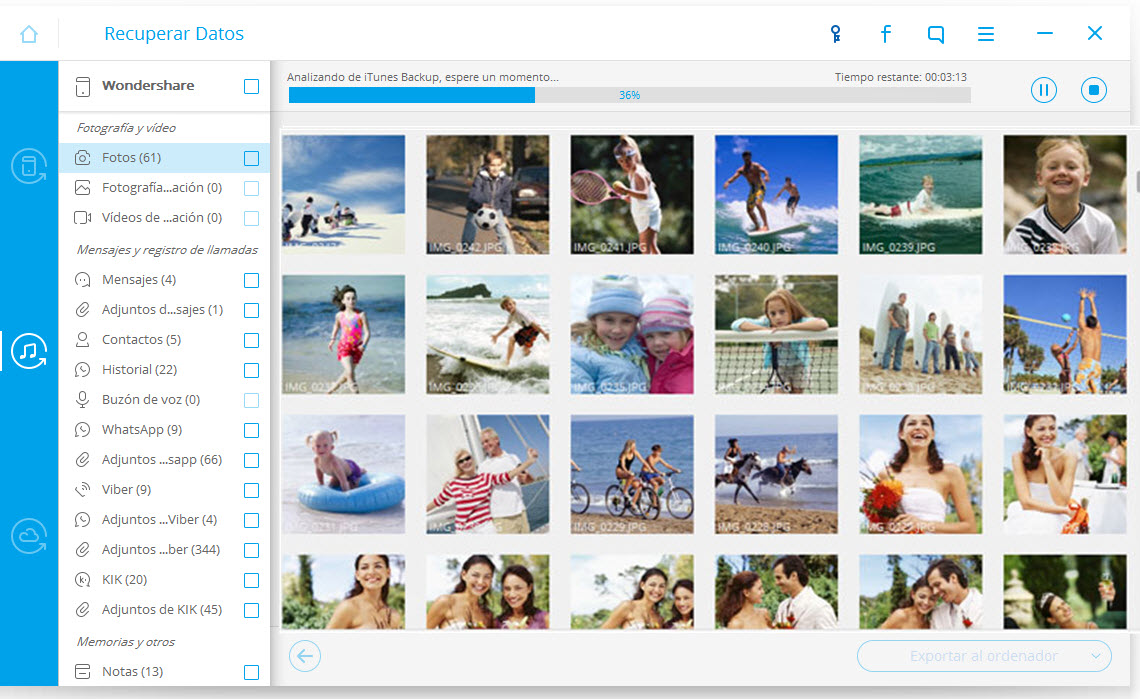
Paso 2. Restaurar el iPhone desde el archivo de la copia de seguridad del iPad
Después de la extracción, puedes hacer una vista previa de todos los contenidos de la copia de seguridad de tu iPad. Selecciona aquellos que deseas y haz clic en "Recuperar en el Dispositivo" o "Recuperar al ordenador" para guardarlos en la ordenador para la restauración de tu iPhone.

Ahora puedes restaurar tu iPhone desde el archivo recuperado de la copia de seguridad del iPad. No es difícil. Sólo impórtalo a tu iTunes y muévelo a tu iPhone.
















Paula Hernández
staff Editor